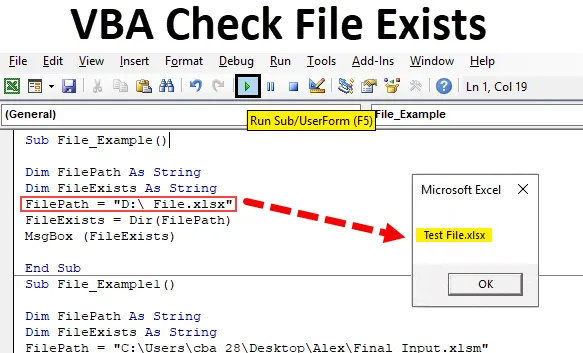
Проверете съществуването на файлове с помощта на Excel VBA
VBA Check File Exists помага да се провери дали файлът съществува в местоположението с помощта на Excel VBA. След споменаването на файловия път в компютъра какво ще стане, ако някой изтрие файла или промени пътя на папката на файла, очевидно, нашият код ще хвърли грешка в такива случаи. За да разрешим този проблем, можем да направим едно нещо, преди да отворим файла действително, можем да проверим дали споменатият файл съществува или не.
В тази статия ще ви покажем как да проверите дали конкретният споменат файл съществува или не.
Как да проверите дали файлът съществува или не?
- Как excel VBA знае дали файлът съществува или не ??
- По подразбиране не може !!!
- И така, тогава как ??
- Трябва да използваме функцията, наречена „Dir“, за да проверим дали файлът съществува или не.
Какво прави DIR функцията?
Функцията VBA DIR връща името на името на файла с разширението му в указания път на папката. Когато папката няма файл, тя връща празния низ.
Така че, използвайки тази функция, всъщност можем да тестваме дали файлът съществува или не. Дори и без DIR функция, можем да тестваме дали файлът съществува или не. Ще видим някои от примерите по-долу.
Как да използвате VBA Check File съществува в Excel?
Ще научим как да използваме функцията за проверка на файлове VBA с няколко примера в excel.
Можете да изтеглите този файл за проверка на VBA Excel шаблон на Excel тук - VBA Проверка на файл съществува шаблон на ExcelПример №1 - VBA Проверка на файла съществува
Добре, нека напишем някакъв код, за да тестваме дали файлът съществува или не. Следвайте стъпките по-долу, за да напишете код самостоятелно.
Стъпка 1: За това отидете на прозореца VBA и под менюто Вмъкване изберете Модул, както е показано по-долу.
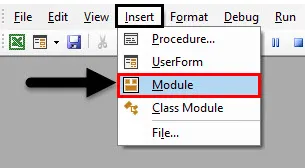
Стъпка 2: Стартирайте подпроцедурата.
Код:
Sub File_Example () End Sub
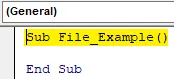
Стъпка 3: Определете променливата като String.
Код:
Sub File_Example () Dim FilePath като String End Sub
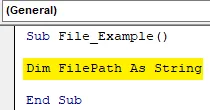
Стъпка 4: Сега искам да тествам файла, наречен „Глава-11. InputBoxes.xlsm "в моето електронно устройство". Ще присвоя пътя на файла към тази променлива.
Код:
Sub File_Example () Dim FilePath като String FilePath = "D: \ Test File.xlsx" End Sub
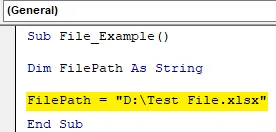
Стъпка 5: Сега дефинирайте още една променлива, за да приложите функцията DIR.
Код:
Sub File_Example () Dim FilePath като string Dim FileExists като String FilePath = "D: \ Test File.xlsx" Край Sub
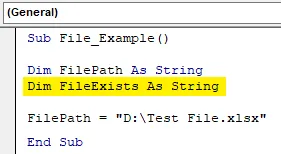
Стъпка 6: Сега за втората променлива отворена функция DIR.
Код:
Sub File_Example () Dim FilePath като String Dim FileExists като String FilePath = "D: \ Test File.xlsx" FileExists = Dir (Край Sub
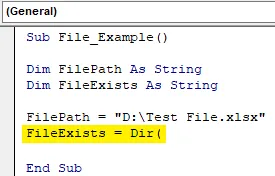
Стъпка 7: Функцията DIR изисква пътя на файла. Тъй като вече сме назначили пътя на файла към променливата „FilePath“, можем просто да предадем тази променлива на функцията DIR.
Код:
Sub File_Example () Dim FilePath като string Dim FileExists като String FilePath = "D: \ Test File.xlsx" FileExists = Dir (FilePath) End Sub
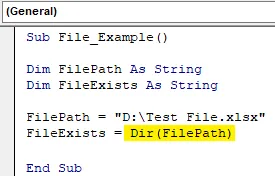
Стъпка 8: Сега функцията DIR връща само името на файла като „Глава-11. InputBoxes ”от споменатия път на файла. Така че нека покажем резултата в поле за съобщения.
Код:
Sub File_Example () Dim FilePath като String Dim FileExists като String FilePath = "D: \ Тест File.xlsx" FileExists = Dir (FilePath) MsgBox FileExits End Sub
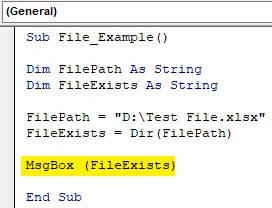
Стъпка 9: Сега стартирайте макроса, за да видите резултата.
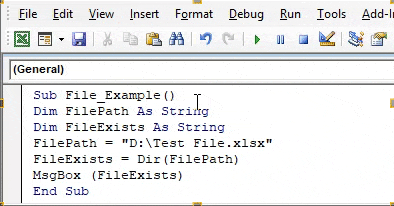
Тъй като има файл в споменатия път, нашата DIR функция филтрира името на файла от огромния път.
Стъпка 10: Сега ще променя името на файла на друго нещо, което го няма в споменатия път.
Код:
Под File_Example () Dim FilePath като String Dim FileExists като String FilePath = "D: \ File.xlsx" FileExists = Dir (FilePath) MsgBox (FileExists) End Sub
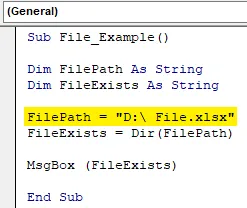
Стъпка 11: Ако пусна кода сега, той ще върне празен низ в полето за съобщения.
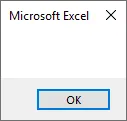
Функцията DIR е най-подходяща за използване с IF оператор в VBA. По-горе можехме да виждаме само името на файла с разширението му, ако съществува или иначе можехме да виждаме само празния низ.
Пример №2 - DIR с IF условие
Стъпка 1: Но използвайки IF изявление с функция DIR, можем да променим резултатите си. За пример погледнете по-долу кода.
Код:
Sub File_Example1 () Dim FilePath като стрийм споменатия път "Else MsgBox" Файлът съществува в споменатия път "End If End Sub
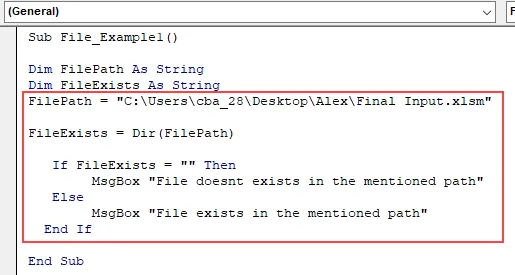
Стъпка 2: Тук условието IF проверява дали променливата стойност на „FileExists“ е нищо („“) или не. Ако стойността на променливата е нищо (""), тя ще върне резултата като "Файл не съществува в споменатия път" или в противен случай ще върне резултата като "Файл съществува в споменатия път"
По-долу е примерът на екранна снимка на същото.
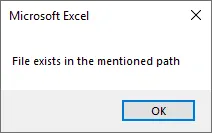
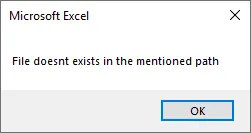
Използвайки DIR функция, можем да проверим дали файлът съществува или не.
Препоръчителни статии
Това е ръководство за файловете за проверка на VBA. Тук обсъждаме как да използвате Excel VBA функцията за проверка на файловите файлове заедно с практически примери и шаблон за Excel за изтегляне. Можете да разгледате и другите ни предложени статии -
- Функция за копиране на поставяне в VBA
- Функция Substring Excel
- VBA абонамент извън обхвата
- Excel ISNUMBER Formula